怎么在雨林木风win10系统设置插入设备弹出对话框
更新时间:2018-06-04 10:49:55 来源:雨林木风官网 游览量: 115 次
正常情况下在win10电脑中插入设备比如耳机、U盘等设备系统都会自动弹出一个对话框告知用户设置已经插入电脑成功,但是有的用户在进行使用的时候发现电脑上插入设备之后没有进行提示并且弹出对话框,用户需要对弹出的对话框进行设置但是不知道怎么在雨林木风win10系统设置插入设备弹出对话框,下面告诉大家具体操作。
1、打开开始菜单的控制面板,使用查看方式为大图标的方式进行查看,选中Realtek高清晰音频管理器。
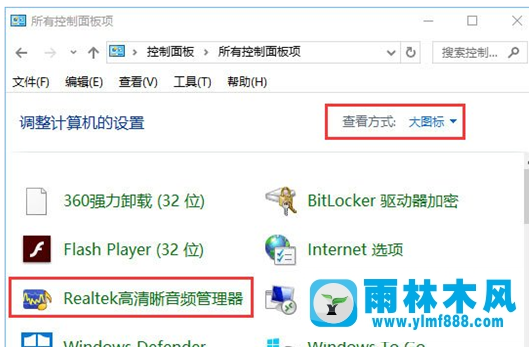 2、怎么在雨林木风win10系统设置插入设备弹出对话框?选择插孔设置,勾选当插入设备时,开启自动弹出对话框,保存确定。
2、怎么在雨林木风win10系统设置插入设备弹出对话框?选择插孔设置,勾选当插入设备时,开启自动弹出对话框,保存确定。
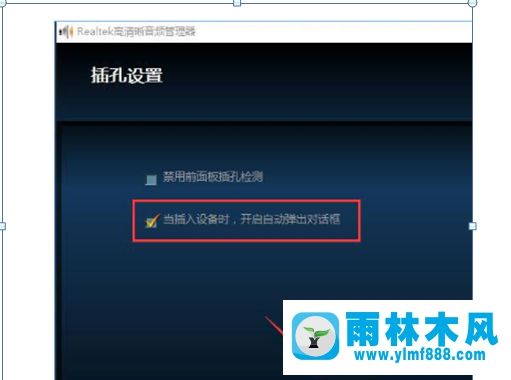 通过这样的设置完成之后就能发现再次插入设备之后系统就会弹出对话框告知已经插入设备,如果用户再插入设备没有进行提示需要设置但是不知道怎么在雨林木风win10系统设置插入设备弹出对话框,可以使用上述的方式进行设置完成。
通过这样的设置完成之后就能发现再次插入设备之后系统就会弹出对话框告知已经插入设备,如果用户再插入设备没有进行提示需要设置但是不知道怎么在雨林木风win10系统设置插入设备弹出对话框,可以使用上述的方式进行设置完成。
1、打开开始菜单的控制面板,使用查看方式为大图标的方式进行查看,选中Realtek高清晰音频管理器。
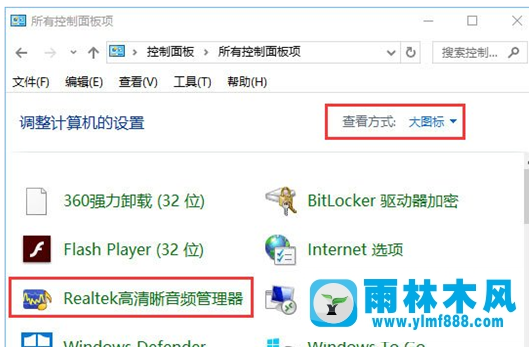
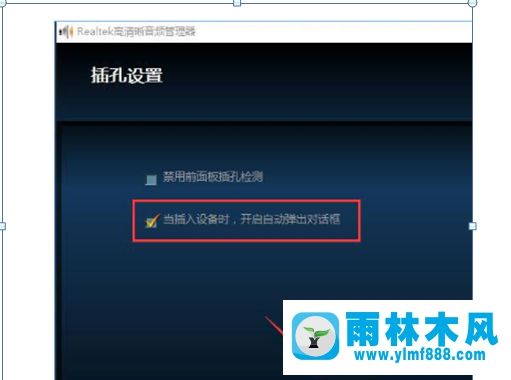
关于怎么在雨林木风win10系统设置插入设备弹出对话框的解决方法就跟大家介绍到这边了,遇到这样问题的用户们可以参照上面的方法步骤来解决吧。好了,如果大家还想了解更多的资讯,那就赶紧点击雨林木风吧。
本文来自雨林木风 www.ylmf888.com 如需转载请注明!
相关教程
- Win10系统下字体出现乱码的解决办法?...03-18
- Win10系统下连接steam失败的解决办法?...03-18
- Win10专业版系统下向特定用户共享文件的解决步骤?...03-18
- 如何打开Win7梦幻桌面动态效果?...03-18
- Win7旗舰版系统桌面文件名变蓝色了的解决办法...03-18
- 关闭雨林木风XP系统135端口的解决办法?...03-18
- Xp系统下序列号怎么更换的解决办法?...03-18
- win7电脑个性化开机声音如何自定义?...03-03
- 雨林木风win7系统注册表常用设置有哪些?...03-03
- 雨林木风win10系统CPU使用率过高怎么办?...11-26
热门系统教程
最新系统下载
-
 雨林木风 GHOST Win10 2004 64位 精简... 2021-07-01
雨林木风 GHOST Win10 2004 64位 精简... 2021-07-01
-
 雨林木风 GHOST Win10 2004 64位 周年... 2021-06-02
雨林木风 GHOST Win10 2004 64位 周年... 2021-06-02
-
 雨林木风 GHOST Win10 64位专业版... 2021-05-07
雨林木风 GHOST Win10 64位专业版... 2021-05-07
-
 雨林木风 GHOST Win10 1909 64位 官方... 2021-04-06
雨林木风 GHOST Win10 1909 64位 官方... 2021-04-06
-
 雨林木风Ghost Win10 2004(专业版)... 2021-02-28
雨林木风Ghost Win10 2004(专业版)... 2021-02-28
-
 雨林木风 GHOST Win10 2004 64位 精简... 2020-12-21
雨林木风 GHOST Win10 2004 64位 精简... 2020-12-21
-
 雨林木风 GHOST Win10 64位 快速装机... 2020-11-27
雨林木风 GHOST Win10 64位 快速装机... 2020-11-27
-
 雨林木风 GHOST Win10 64位 官方纯净... 2020-10-28
雨林木风 GHOST Win10 64位 官方纯净... 2020-10-28

